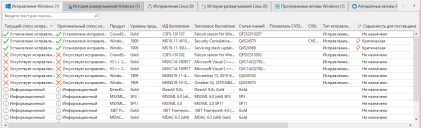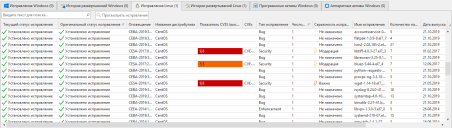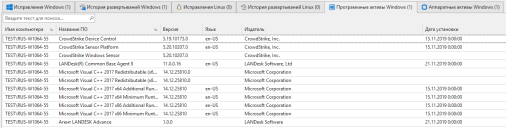Отображение сводной информации об исправлениях и активах в виде 'Компьютер'
На средней панели отображается общая информация об исправлениях и активах, относящаяся к компьютерам, выбранным на верхней панели. Если на верхней панели выбрано несколько компьютеров, на средней панели будет отображена информация для всех выбранных компьютеров. Например, если выбрать на верхней панели несколько доменов, будет показана сводная информация обо всех компьютерах во всех доменах.
Вы можете настроить способ отображения информации на этой панели. Для получения информации см. раздел Настройка заголовков столбцов.
Вкладки используются для разделения информации на разные категории.
Содержит информацию о статусе исправлений для компьютеров Windows, выбранных на верхней панели. Если вы выберете отдельное исправление, его информация будет отображена на нижней панели.
В столбце Число задействованных компьютеров указывается, на сколько выбранных компьютеров воздействует конкретное исправление или уровень продукта.
Исправление, развертывание которого запланировано, все еще считается отсутствующим. Этот статус изменится после успешной установки исправления.
Значения в столбцах Установленные исправления и Отсутствующие исправления на верхней панели не всегда могут соответствовать значениям, отображаемым на средней панели. Это происходит потому, что на верхней панели подсчитывается число исправлений на каждом компьютере, а не средней только число уникальных исправлений, и игнорируются их дубликаты. Вы можете использовать вкладку Задействованные компьютеры на нижней панели для определения отсутствующих конкретных исправлений на нескольких компьютерах. Кроме того, на средней панели исправления делятся на разные категории, а также не учитываются исправления, запланированные для установи или ожидающие перезагрузки для установки.
Вы можете нажать правой кнопкой мыши любое исправление и выполнить ряд действий. Для получения дополнительной информации см. раздел Выполнение действий для исправлений.
|
Столбец |
Описание |
|---|---|
|
Текущее состояние исправления. Оно может отличаться от статуса исправления при первоначальном сканировании. (Например, исправление могло быть развернуто после первоначального сканирования.) |
|
|
Оригинальный статус исправления |
Указывает статус исправления во время выполнения сканирования. |
|
Продукт |
Программный продукт, требующий исправления. |
|
Уровень продукта |
Уровень продукта для пакета исправления. Оригинальные исправления имеют уровень Gold. |
|
ИД бюллетеня |
Статья о бюллетене безопасности Microsoft, в которой описывается угроза, устраняемая этим исправлением. |
|
Заголовок бюллетеня |
Описательный заголовок статьи о бюллетене безопасности Microsoft, в которой описывается угроза, устраняемая этим исправлением. |
|
Статья знаний |
Номер статьи в базе знаний, определяющий исправление Microsoft. |
|
Рейтинг CVSS (высший) |
Наивысший рейтинг общей системы рейтингов уязвимостей, CVSS (Common Vulnerability Scoring System) всех CVE, связанных с этим исправлением. Чем больше уяхвимость подтверждается поставщиком или другими надежными источниками, тем выше рейтинг. |
|
CVE |
Элементы Common Vulnerabilities и Exposures (CVE), которые связаны с исправлением. |
|
Тип исправления |
Тип исправления. Возможные типы:
|
|
Число задействованных компьютеров |
Количество компьютеров, на которых отсутствует исправление. Это число относится только к компьютерам, выбранным на верхней панели. |
|
Серьезность для поставщика |
Один из уровней серьезности, присваиваемых Ivanti в зависимости от предполагаемого уровня угрозы уязвимости, связанной с исправлением.
|
|
Статус загрузки |
Указывает, загружено ли исправление в каталог загрузки исправлений. Для некоторых исправлений может потребоваться отдельная загрузка. |
|
Имя файла |
Имя файла исправления. |
|
Конец срока службы |
Дата, когда задействованному в исправлении программному продукту, поставщиком будет назначен конец срока службы. |
|
Удаление невозможно |
Указывает, что исправление нельзя удалить. При удалении исправления восстанавливается исходное состояние компьютера до развертывания исправления. Исправления должны удаляться в порядке, обратном тому, в котором они были установлены. |
|
Дата выпуска бюллетеня |
Дата первоначальной публикации бюллетеня безопасности, в котором определена уязвимость. |
|
Пользовательский комментарий об исправлении. |
|
|
Обнаруженная культура |
Локальная форма языка операционной системы, обнаруженная на целевом компьютере. |
|
Метод загрузки |
Указывает, может ли пакет исправлений быть загружен автоматически с помощью программы или его нужно загрузить вручную. Может существовать целый ряд причин, почему исправление не может быть загружено автоматически. Например, вам может потребоваться исправление, созданное для особой программы или вы можете получать исправления для приложений, которые официально более не поддерживается их поставщиком. Если значение в этом столбце равно Автоматически, это означает, что Security Controls может загружать исправление автоматически. Если установленное значение - Получить от поставщика или имеет другие данные, это означает, что вы должны вручную загрузить исправление, а затем переместить его в каталог загрузки исправлений с помощью функции отдельной загрузки. После того, как это будет сделано, оно может быть развернуто обычным образом. |
|
Размер файла |
Размер файла исправления. |
|
ИД IAVA |
Этот столбец доступен, только если у вас имеется версия Security Controls Government Edition. Этот номер идентифицирует исправления в XML-файле (IAVA) предупреждения об уязвимости информационной безопасности (Information Assurance Vulnerability Alert), составляемом правительством США. Государственные организации. |
|
Дата выпуска исправления |
Дата первоначальной публикации исправления. |
|
Исправление обновлено |
Дата публикации обновленной версии исправления. |
|
Заменено на |
Идентификатор бюллетеня, описывающего более новое исправление для уязвимости. |
Содержит информацию о развертывании исправлений для компьютеров Windows, выбранных на верхней панели.
Используйте поля Дата начала и Дата завершения для указания диапазона дат для отображения информации. По умолчанию диапазон составляет 30 дней и начнется с даты первого открытия вида "Компьютер". Не забудьте обновлять диапазон дат по мере необходимости для отображения последних развертываний.
Вы можете нажать правой кнопкой мыши одно или несколько исправлений и экспортировать информацию о развертывании в файл CSV.
Отображает информацию статуса обновлений для компьютеров Linux, выбранных на верхней панели. Если вы выберете отдельное обновление, его информация будет отображена на нижней панели. Некоторые столбцы относятся к исправлениям с использованием данных или к исправлениям без использования данных - не все поля будут содержать значения.
Для получения дополнительной информации о пакетах, связанных с рекомендацией, выберите их в списке и нажмите Просмотр пакетов. Для получения дополнительной информации см. раздел Отображение информации пакетов Linux.
Вы можете нажать правой кнопкой мыши любое обновление и выполнить ряд действий. Для получения дополнительной информации см. раздел Выполнение действий для исправлений.
|
Столбец |
Описание |
|---|---|
|
Текущий статус исправления |
Текущее состояние исправления. Оно может отличаться от статуса исправления при первоначальном сканировании. (Например, исправление могло быть развернуто после первоначального сканирования.) |
|
Оригинальный статус исправления |
Указывает статус исправления во время выполнения сканирования. |
|
Имя рекомендации |
Идентифицирует имя пакета, рекомендацию безопасности или описание ошибок, в которых представлены угрозы, устраняемые этим исправлением. |
|
Рейтинг CVSS (высший) |
Наивысший рейтинг общей системы рейтингов уязвимостей, CVSS (Common Vulnerability Scoring System) всех CVE, связанных с этим исправлением. Чем больше уяхвимость подтверждается поставщиком или другими надежными источниками, тем выше рейтинг. |
|
CVE |
Элементы Common Vulnerabilities и Exposures (CVE), которые связаны с исправлением. |
|
Тип исправления |
Тип исправления. Возможные типы:
|
|
Серьезность исправления |
Один из назначаемых уровней серьезности в зависимости от предполагаемого уровня угрозы связанной с ним уязвимости. Для исправлений без использования данных они определяются в хранилище распространения, а для исправлений на основе данных с помощью Ivanti.
|
|
Хранилища (без использования данных) |
Хранилище, связанное с пакетом. |
|
Название дистрибутива |
Идентифицирует версию Linux, для которой используется исправление. |
|
Источник данных |
Демонстрирует источник данных:
|
|
Число задействованных компьютеров |
Количество компьютеров, на которых отсутствует исправление. Это число относится только к компьютерам, выбранным на верхней панели. |
|
Имя исправления (только на основе данных) |
Имя файла RPM. |
|
Количество пакетов |
Указывает количество пакетов, которые затрагиваются конкретным исправлением или рекомендацией. |
|
Дата выпуска |
Дата начальной публикации, идентифицирующей уязвимость рекомендации. |
|
Дата пересмотра |
Дата последней публикации, идентифицирующей уязвимость рекомендации. |
|
Заменено на (только на основе данных) |
Идентификатор рекомендации, описывающей новейшее обновление для уязвимости. |
|
Требуется перезагрузка |
Указывает, требуется ли перезагрузка после развертывания исправления. |
Содержит информацию о развертывании исправлений для компьютеров Linux, выбранных на верхней панели.
Используйте поля Дата начала и Дата завершения для указания диапазона дат для отображения информации. По умолчанию диапазон составляет 30 дней и начнется с даты первого открытия вида "Компьютер". Не забудьте обновлять диапазон дат по мере необходимости для отображения последних развертываний.
Вы можете нажать правой кнопкой мыши одно или несколько исправлений и экспортировать информацию о развертывании в файл CSV.
Если установка завершится с ошибкой, и при этом доступна дополнительная информация, будет представлена ссылка Просмотр сведений об ошибке в столбце Замечание об ошибке.
Содержит информацию о сканировании программных активов для компьютеров Windows, выбранных на верхней панели. Вы можете настроить способ отображения информации на этой панели. Для получения информации см. раздел Настройка заголовков столбцов.
Содержит информацию о сканировании аппаратных активов для компьютеров Windows, выбранных на верхней панели. Отображаемая информация зависит от платформы и поставщика продукта. Не все поставщики предоставляют доступ к полной информации, поэтому некоторые столбцы могут остаться пустыми. Вы можете настроить способ отображения информации на этой панели. Для получения информации см. раздел Настройка заголовков столбцов.
Результаты недоступны для тех виртуальных машин, которые были неактивны во время сканирования.
Фильтрация содержимого
С помощью фильтра можно задать тип информации об аппаратных активах, которая будет отображаться. Количество фильтров, доступных в окне Фильтровать по, зависит от аппаратных компонентов, включенных в шаблон сканирования активов, который используется для сканирования.